Creative Cloud de Adobe es una plataforma patentada desde la cual puede descargar, instalar, administrar, iniciar y desinstalar productos de Adobe. Esto significa todo, desde Photoshop hasta , todo desde una plataforma única.
Cuando lo instale por primera vez, permanecerá inactivo en segundo plano, realizando comprobaciones de rutina para ver si los programas que tiene son de la última versión o no.
Sin embargo, parece que algunos usuarios tienen problemas con Adobe Creative Cloud. han estado informando sobre foros que la aplicación de escritorio a veces usa muchos recursos de la CPU, incluso cuando simplemente está inactiva.
El uso de la CPU es del 113 %, principalmente debido a Creative Cloud -> Adobe Service Desktop.exe. Esto ha sido así durante casi media hora, pero cuando detengo el servicio, el uso de la CPU cae inmediatamente. Cuando reinicio la computadora, nada cambia, alto uso de CPU nuevamente.
En lo que los usuarios describen el problema, incluso las PC de gama alta parecen tener este problema.
Es por eso que hemos creado esta guía paso a paso para que pueda trabajar en su PC de manera eficiente, sin que Creative Cloud consuma todos los recursos de su CPU.
¿Cómo puedo evitar que Creative Cloud use demasiada CPU?
1. Deshabilite la sincronización de fuentes y la sincronización de archivos
- Abierto Nube creativa
- Ve a la Panel de preferencias
- Selecciona el Nube creativa pestaña
- Ir fuentes
- Justo debajo TYPEKIT ENCENDIDO/APAGADOSeleccione Apagado
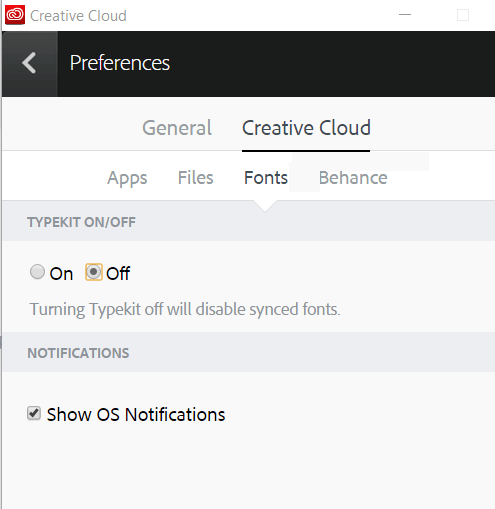
- Ve a la archivos pestaña
- Justo debajo SINCRONIZAR ACTIVAR/DESACTIVARSeleccione Apagado
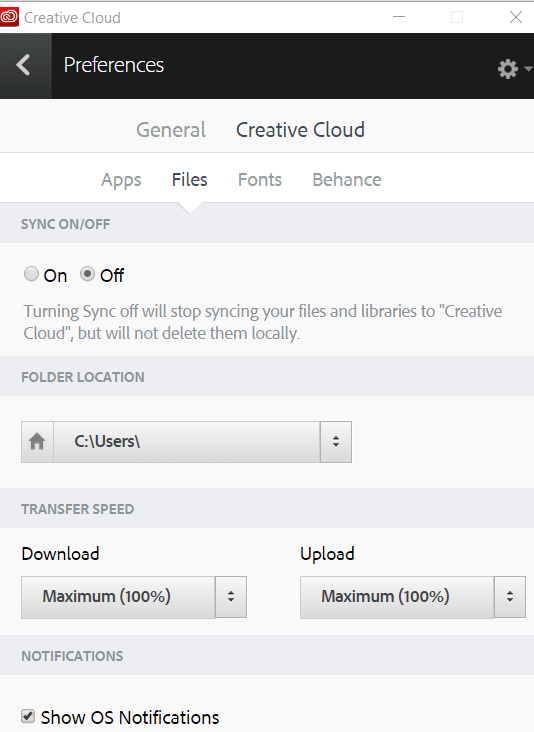
- Confirmar los cambios
- Reiniciar la computadora
2. Suspender cualquier programa antivirus que se esté ejecutando en segundo plano
Dado que la suspensión de un programa antivirus varía según el producto, visite el sitio web del desarrollador del antivirus para obtener más información al respecto.
¿Busca un antivirus que no afecte a su CPU? ¡Mira nuestras mejores selecciones!
3. Desinstale y vuelva a instalar las aplicaciones Creative Cloud de Adobe y luego Creative Cloud.
3.1. Desinstalar las aplicaciones Creative Cloud de Adobe
- Haga clic en el Nube creativa icono en tu barra de tareas
- Ve a la aplicaciones pestaña
- Clickea en el Más icono (parece tres puntos horizontales)
- Haga clic en la aplicación que desea desinstalar y elija Desinstalar
- Siga las instrucciones en pantalla para cada aplicación
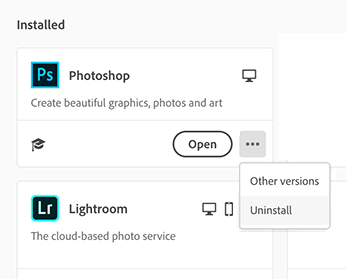
3.2.Desinstale y vuelva a instalar Creative Cloud
- Descarga el oficial Desinstalador de Creative Cloud
- Extraer el archivo
- Correr el desinstalador
- Sigue las instrucciones en la pantalla
Para asegurarse de que no le queden datos sobrantes, deberá usar Adobe Cleaner.
- Descargar el Herramienta Adobe Creative Cloud Cleaner para ventanas
- Botón derecho del ratón cuando termine de descargarse
- Seleccione Ejecutar como administrador
- Sigue las instrucciones en la pantalla
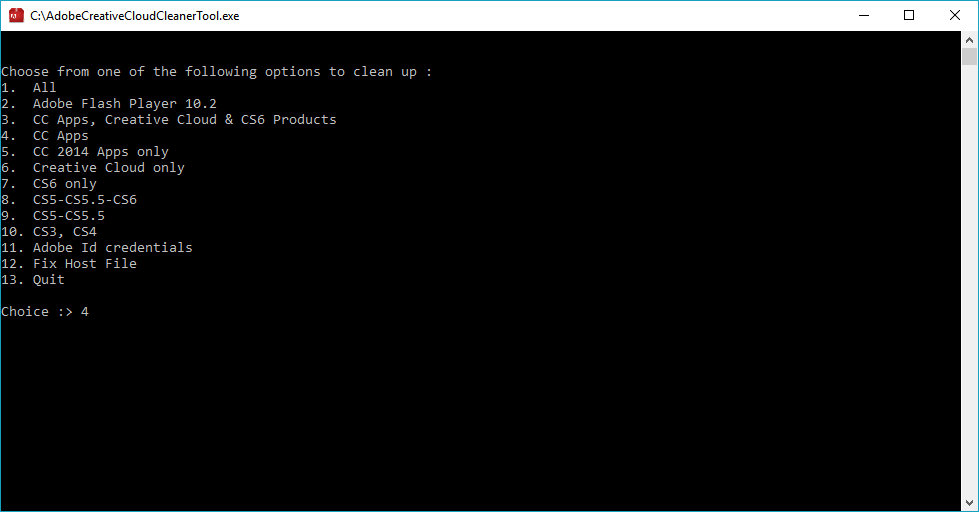
- Reiniciar tu computador
- Reinstalar la nube creativa
Siguiendo estos pasos, debería poder evitar que Creative Cloud use demasiada CPU.
¿Encontraste útil esta guía? Si es así, háganos saber si le ayudó en la sección de comentarios a continuación.








